WooCommerce Back-Order module allows customers to order out-of-stock products. You can also set the maximum back order limit for products and the estimated arrival date. Moreover, you can see the orders that are on backorder from the admin panel.
Let’s check out the steps to learn how to allow backorder in WooCommerce with ShopEngine:
Quick Overview
This documentation will walk you through the process of integrating the ability of ordering out-of-stock products with ShopEngine’s backorder module. You won’t need any coding expertise for adding WooCommerce backorder with this plugin.
However, you will require two more plugins to make use of ShopEngine’s backorder module. The plugins that are needed for this guide is:
- Elementor (gratis)
- WooCommerce (Free)
- ShopEngine (Free & Pro)
After adding these plugins to your WordPress dashboard, enable ShopEngine’s Backorder module and add backorder opportunity from WooCommerce inventory.
Step 1. Enable WooCommerce Back-Order module #
You need to enable the WooCommerce Back-Order module before you can access the settings. To enable the module
- Ir a : ShopEngine > Módulos > Pedido pendiente
- Hacer clic sobre el Ajustes Icono
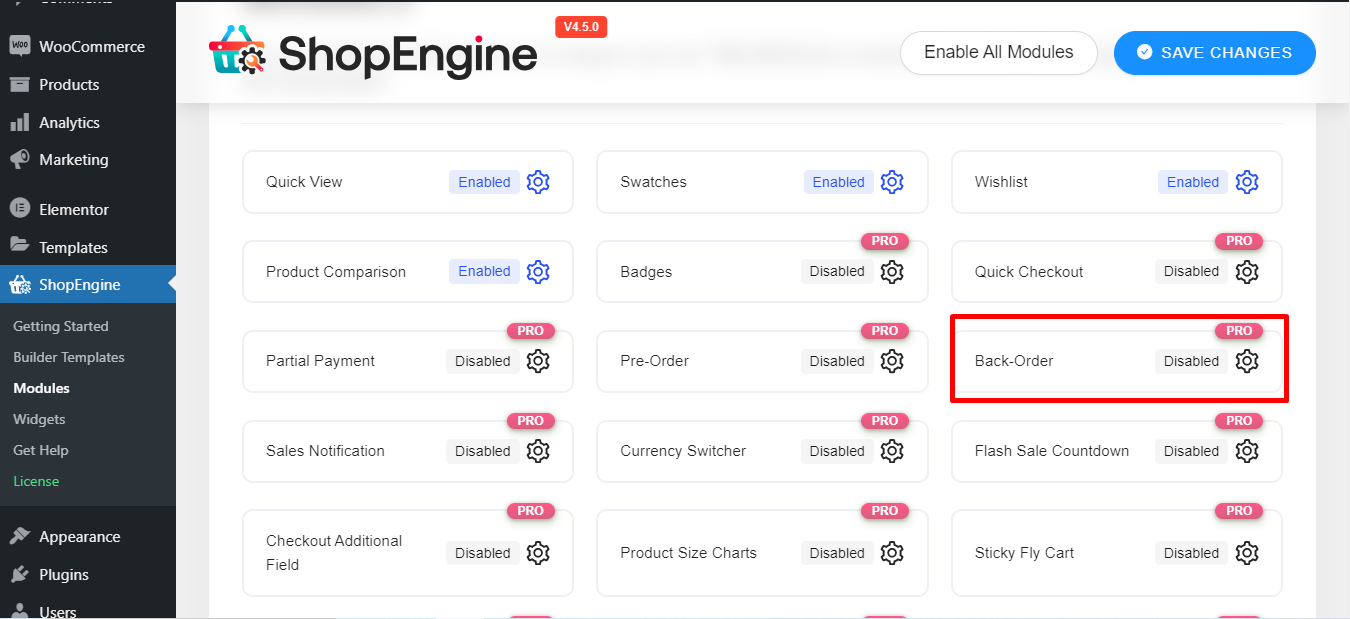
Ahora puede ver una ventana con algunas opciones:
- Habilitar el módulo
- Establecer un número para el límite máximo de pedidos pendientes
- Establezca la fecha para mostrar la fecha de disponibilidad del producto pendiente
- Escribir un mensaje como mensaje de aviso de pedido pendiente
- Finalmente, guarde los cambios
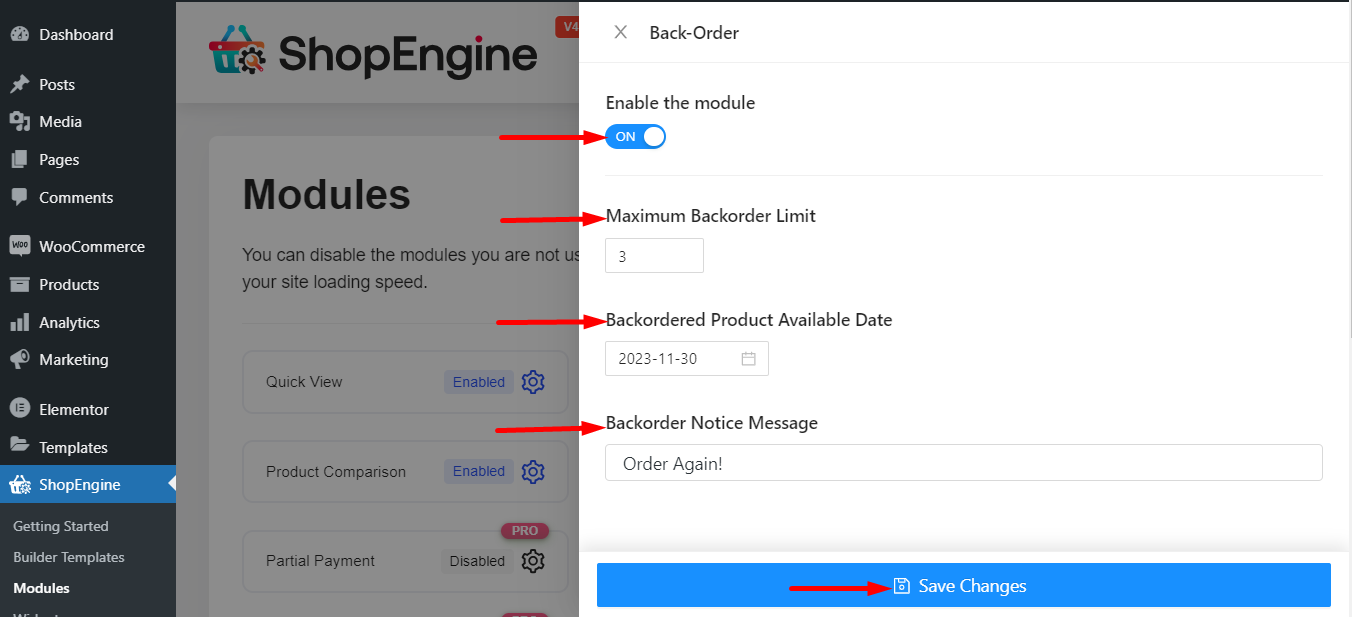
Nota: También puedes habilitar todos los módulos al mismo tiempo. Mira como puedes Encienda todos los módulos a la vez.
Paso 2: vaya a WooCommerce #
Elija el producto que desea mostrar para pedidos pendientes y comience a editar los datos de ese producto.
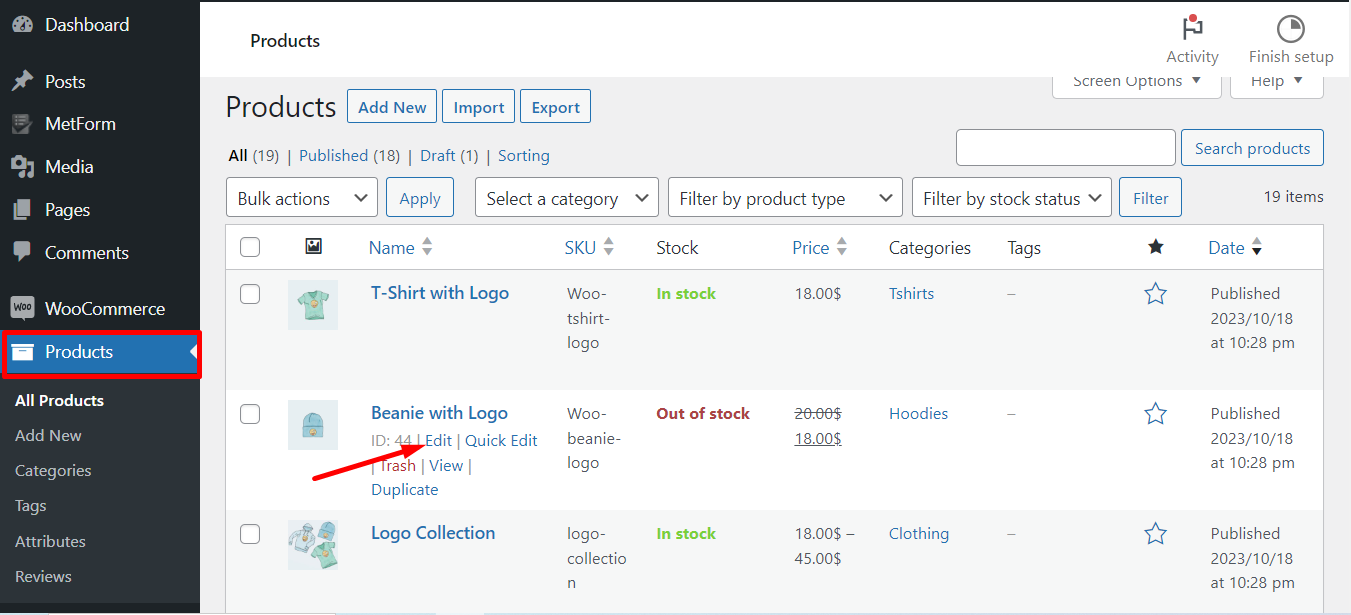
Nota: La configuración en Datos del producto tendrá mayor prioridad sobre la configuración global.
Sigue los pasos -
- Haga clic en Inventario
- Marque la opción Gestión de stock
- Buscar ¿Permitir pedidos pendientes? y seleccione Permitir, pero notificar al cliente
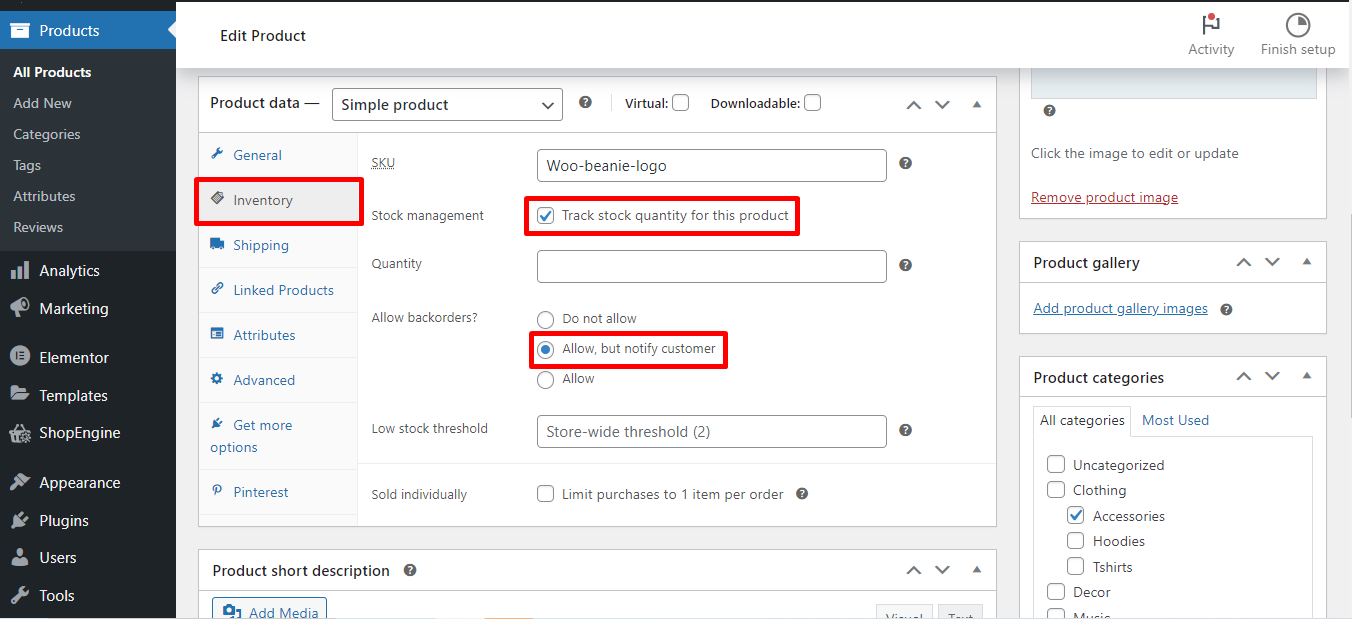
Paso 3. Cómo verificar los pedidos pendientes #
Finalmente, aquí está la vista frontal de cómo funciona el módulo de pedidos pendientes. Puede verificar y realizar un pedido haciendo clic en Agregar al carrito.
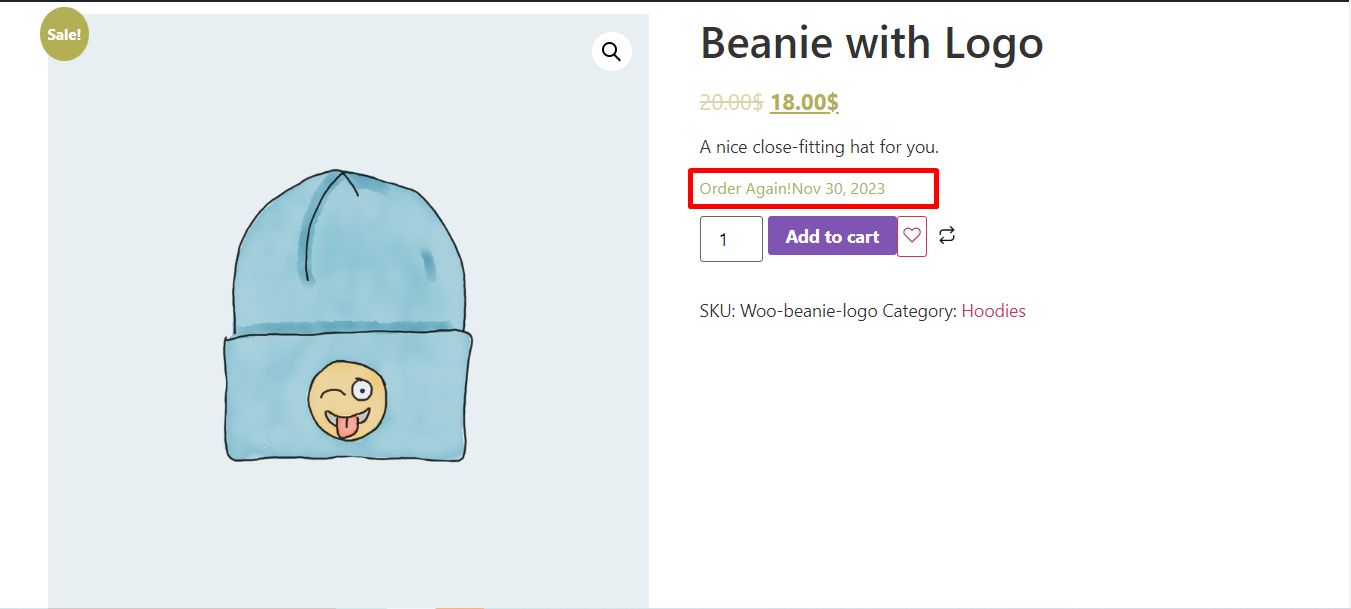
Ahora puedes comprobar el Página de pedido desde el final
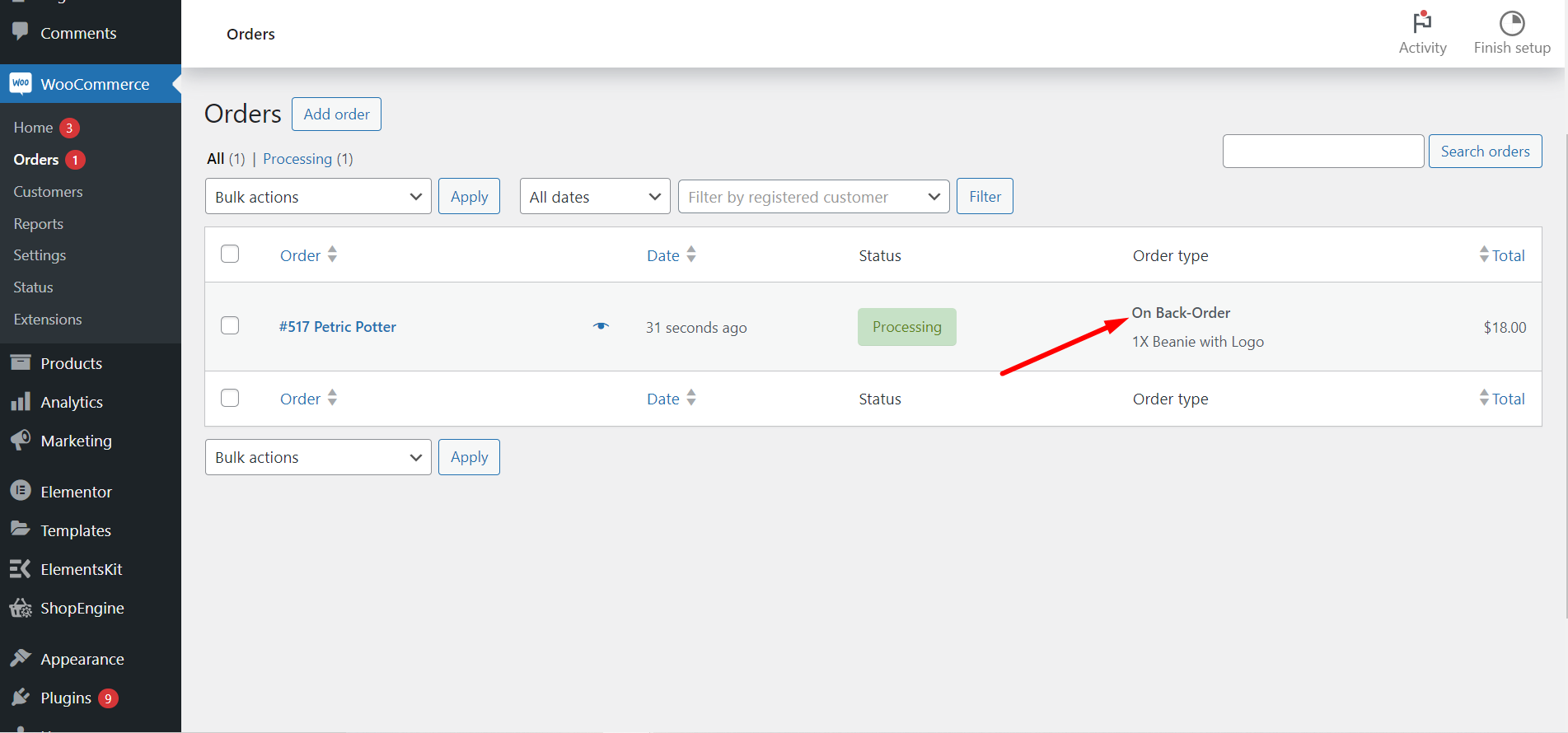
This is it! Now it’s your turn to customize your settings and set any temporarily out-of-stock product for getting WooCommerce back-order.




